Recupere os dados perdidos / apagados do computador, disco rígido, unidade flash, cartão de memória, câmera digital e muito mais.
3 métodos eminentes para recuperar arquivos do InDesign no Mac rapidamente
 atualizado por Somei Liam / 29 de dezembro de 2022 09:20
atualizado por Somei Liam / 29 de dezembro de 2022 09:20Criar cartazes para o seu trabalho é essencial, principalmente se você promove seus produtos. Nesse quesito, você precisa utilizar uma ferramenta que possa tornar sua tarefa atrativa. Você pode usar o Adobe InDesign. Possui recursos para ajudá-lo a fazer seu trabalho liderando do que as outras marcas.

Se seus arquivos são essenciais, você precisa protegê-los sempre. E se você não conseguir acessar seus arquivos no InDesign? Existem muitas causas para isso. É possível que seus arquivos estejam corrompidos, não salvos e muito mais.
No entanto, você pode recuperar arquivos do InDesign usando a poderosa ferramenta de recuperação de dados do Mac. Além disso, você pode usar as ferramentas integradas do seu Mac.

Lista de guias
Parte 1. Como recuperar arquivos do InDesign no Mac com o FoneLab Data Retriever
Seus arquivos essenciais do InDesign precisam de um software confiável de recuperação de dados. Seja qual for o motivo da perda de dados, você não precisa se estressar. Recuperador de Dados Mac FoneLab pode recuperar arquivos em qualquer situação possível. Por exemplo, você está editando seu pôster usando o Adobe InDesign. Infelizmente, o dispositivo que você está usando travou no momento. Depois de tudo, você não teve a chance de salvá-lo. Este software ainda pode recuperar seus arquivos InDesign não salvos e corrompidos. Outra coisa boa dessa ferramenta é que ela oferece suporte a muitos dispositivos, como computadores, laptops, unidades removíveis e muito mais. Para entender melhor os recursos desta ferramenta, você pode seguir os passos abaixo.
FoneLab Data Retriever - recupere os dados perdidos / apagados do computador, disco rígido, pen drive, cartão de memória, câmera digital e muito mais.
- Recupere fotos, vídeos, documentos e mais dados com facilidade.
- Visualizar dados antes da recuperação.
Passo 1Você tem que clicar no Download grátis botão para obter FoneLab Data Retriever. Tem o ícone da Apple no lado esquerdo. Você precisa mudar a opção se quiser usar a outra versão deste software em seu outro dispositivo. Depois disso, Estabelecer > Instale > Apresentação livro > Execute a ferramenta em seu dispositivo imediatamente e pacientemente.
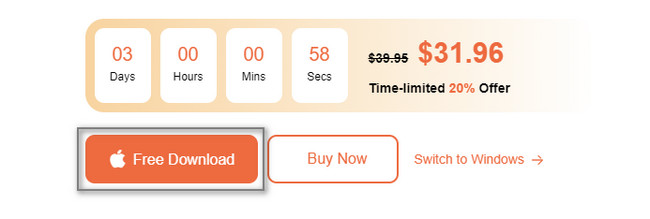
Passo 2O software perguntará o recurso que você deseja usar. Debaixo de Recuperação de Dados Mac, Clique no Início botão. Aguarde pelo menos alguns segundos. A seguir, você verá mais recursos da ferramenta para recuperar seus arquivos InDesign no seu Mac.
Passo 3Escolha o tipo de dados que deseja recuperar. Você pode clicar no Lixeira seção se você acidentalmente excluí-los. Prossiga para o botão Digitalizar se estiver pronto para processar seus arquivos na ferramenta. Você deve se lembrar que não pode interromper o procedimento. Isso pode afetar os resultados de seus arquivos e dados do InDesign.
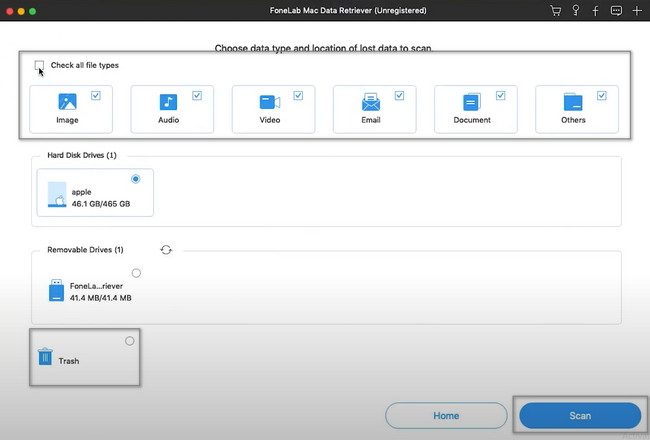
Passo 4Você verá o tempo restante do processo de digitalização na parte superior da ferramenta. Ele indicará a porcentagem e o número de arquivos do InDesign encontrados. Se você quiser visualizar os arquivos para ter certeza, clique no botão Conteúdo botão.
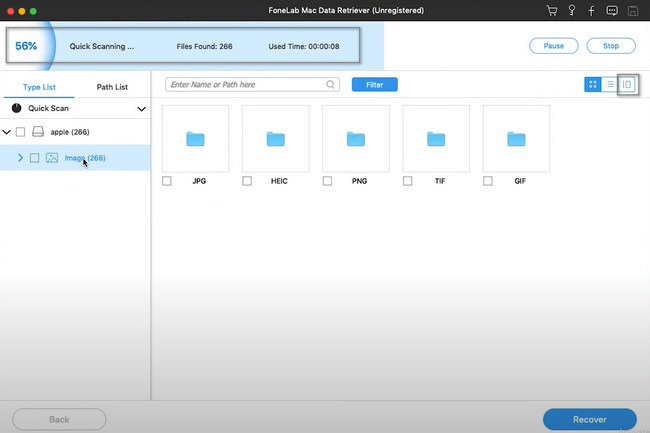
Passo 5Selecione o tipo de dados no lado esquerdo do software. Você precisa clicar em cada um deles para fazer seu conteúdo aparecer. Depois de encontrar os arquivos do InDesign, clique no botão Caixa ícone abaixo deles para adicioná-los à lista do processo de recuperação. Depois disso, você pode clicar no botão Recuperar botão. Vai durar apenas alguns segundos. Para melhores resultados, não interrompa o processo. Depois de usar esta ferramenta, você verá seus arquivos do InDesign novamente em seu dispositivo.
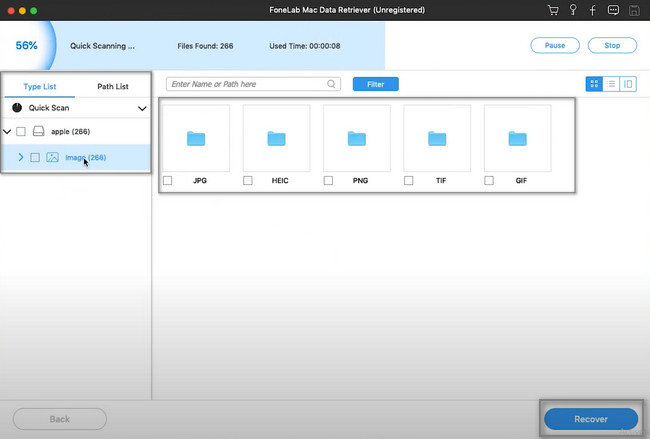
Usar esta ferramenta de recuperação de dados para recuperação do InDesign é a maneira mais rápida. No entanto, se você não quiser usar uma ferramenta de terceiros, vá para as ferramentas integradas do Mac.
FoneLab Data Retriever - recupere os dados perdidos / apagados do computador, disco rígido, pen drive, cartão de memória, câmera digital e muito mais.
- Recupere fotos, vídeos, documentos e mais dados com facilidade.
- Visualizar dados antes da recuperação.
Parte 2. Como recuperar arquivos do InDesign no Mac usando a opção Desfazer
Quando você está procurando seus arquivos, às vezes você clica acidentalmente nas teclas erradas. Por exemplo, você está procurando seus arquivos do InDesign no seu Mac. Você deseja copiá-lo e movê-lo para as outras pastas. Infelizmente, em vez de usar o comando copy no teclado, você usa o comando delete. Nesse caso, você pode usar a opção de desfazer do dispositivo. Esta opção só está disponível se a exclusão for recente. Você não pode usar este procedimento se os arquivos estiverem ausentes por um longo período. No entanto, aqui estão as etapas abaixo para ajudá-lo a obter melhores resultados.
Passo 1Na interface principal, você verá muitas opções na parte superior da ferramenta. Clique no Editar botão. Ele lhe dará opções sobre o que você executará no dispositivo.
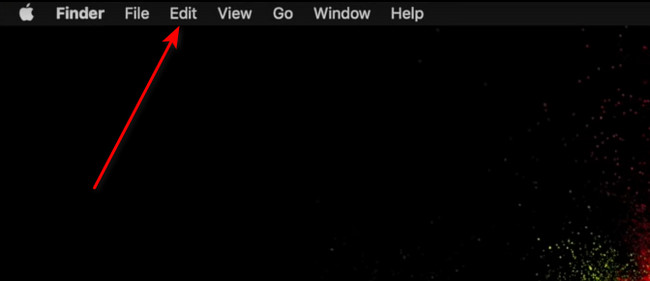
Passo 2No botão suspenso do botão Editar, você deve clicar no botão Desfazer Mover do "nome do arquivo". Ele está localizado na primeira linha da seção. Nesse caso, você não terá dificuldade em encontrá-lo.
Observação: se você estiver familiarizado com as teclas de atalho do teclado, poderá usá-las. Para executar o comando de exclusão, pressione as teclas Command e Z simultaneamente em seu teclado. Se você não estiver familiarizado com as teclas de atalho, é recomendável usar o método acima.
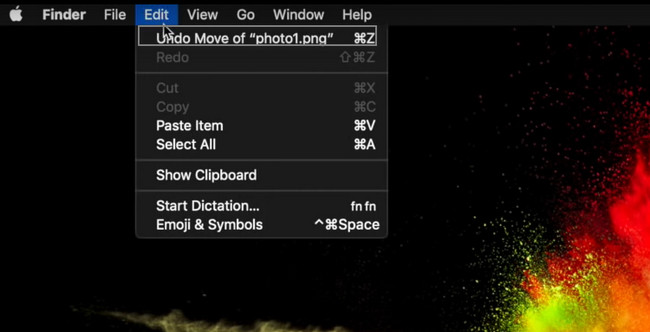
FoneLab Data Retriever - recupere os dados perdidos / apagados do computador, disco rígido, pen drive, cartão de memória, câmera digital e muito mais.
- Recupere fotos, vídeos, documentos e mais dados com facilidade.
- Visualizar dados antes da recuperação.
Parte 3. Como recuperar arquivos do InDesign no Mac a partir do Time Machine
Time Machine é uma das ferramentas integradas do Mac. Você pode utilizá-lo para fazer backup de todos os seus dados sem destruir os arquivos originais. Por exemplo, você está visualizando e editando alguns de seus arquivos do InDesign em um Mac. Você decidiu excluir alguns dos sem importância. Infelizmente, você acidentalmente clica no botão errado, o que leva à exclusão de seus arquivos. Nesse caso, o Time Machine fará backup de seus dados instantaneamente. A única coisa que você deve fazer é localizá-los na ferramenta. Uma vez que você não sabe como recuperar o arquivo do InDesign, pode confiar nas etapas abaixo.
Passo 1Na interface principal, procure o botão Time Machine no dispositivo. Se você não conseguir acessá-lo, procure na parte superior do seu Mac. Você verá um ícone de contador no sentido horário. Clique nele e, em sua seção suspensa, escolha Digite o Time Machine. Aguarde o lançamento.
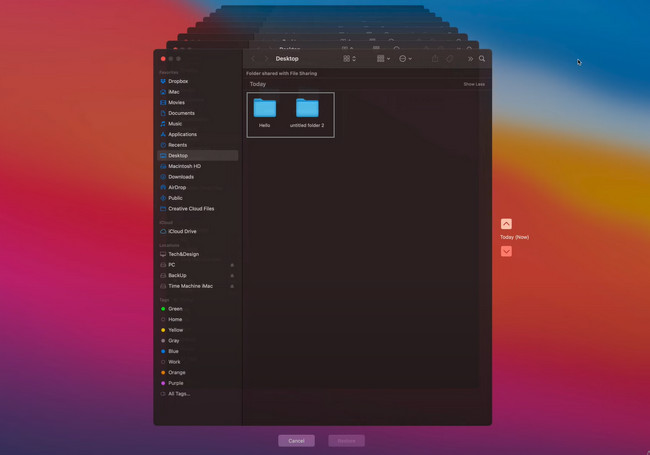
Passo 2Usando o Time Machine, localize os arquivos do InDesign que você deseja retornar no seu Mac. Depois de encontrá-los, você precisa selecionar todos eles para processá-los. Mais tarde, clique no Restaurar botão para recuperar seus arquivos do InDesign.
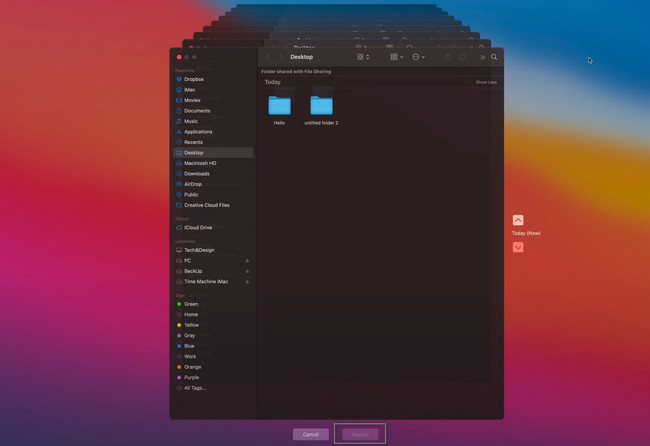
FoneLab Data Retriever - recupere os dados perdidos / apagados do computador, disco rígido, pen drive, cartão de memória, câmera digital e muito mais.
- Recupere fotos, vídeos, documentos e mais dados com facilidade.
- Visualizar dados antes da recuperação.
Parte 4. Perguntas frequentes Como recuperar arquivos do InDesign
1. Qual é uma maneira excelente de recuperar a versão anterior do arquivo do InDesign?
Usando o Mac, você deve localizar o Adobe InDesign e iniciá-lo. O arquivo perdido aparecerá no InDesign ferramenta. Depois disso, clique no Envie o opção e selecione o Reverter botão. Nesse caso, ele restaurará a versão anterior do documento.
2. Como importar um PDF para o InDesign?
Para importar um PDF para o InDesign, você precisa abri-lo e iniciá-lo em seu dispositivo. Depois, selecione Arquivo e Lugar > Show Preview > Mostrar opções de importação > e selecione o PDF opção. Selecione o documento inteiro e, em seguida, selecione Abra para iniciar o PDF no InDesign.
FoneLab Data Retriever - recupere os dados perdidos / apagados do computador, disco rígido, pen drive, cartão de memória, câmera digital e muito mais.
- Recupere fotos, vídeos, documentos e mais dados com facilidade.
- Visualizar dados antes da recuperação.
Você pode criar lindos folhetos, pôsteres, brochuras e muito mais usando o Adobe InDesign. No entanto, há momentos em que seus arquivos estão faltando no seu dispositivo Mac. Felizmente, Recuperador de Dados Mac FoneLab é o líder Recuperação de dados Mac software para recuperar arquivos em qualquer cenário. Você pode baixar esta ferramenta confiável para o seu Mac se quiser usá-la.
